iPhoneユーザガイド
- ようこそ
-
-
- iOS 26に対応しているiPhoneのモデル
- iPhone 11
- iPhone 11 Pro
- iPhone 11 Pro Max
- iPhone SE(第2世代)
- iPhone 12 mini
- iPhone 12
- iPhone 12 Pro
- iPhone 12 Pro Max
- iPhone 13 mini
- iPhone 13
- iPhone 13 Pro
- iPhone 13 Pro Max
- iPhone SE(第3世代)
- iPhone 14
- iPhone 14 Plus
- iPhone 14 Pro
- iPhone 14 Pro Max
- iPhone 15
- iPhone 15 Plus
- iPhone 15 Pro
- iPhone 15 Pro Max
- iPhone 16
- iPhone 16 Plus
- iPhone 16 Pro
- iPhone 16 Pro Max
- iPhone 16e
- iPhone 17
- iPhone 17 Pro
- iPhone 17 Pro Max
- iPhone Air
- 設定の基本
- iPhoneをカスタマイズする
- 最高の写真やビデオを撮影する
- 友人や家族と連絡を取り合う
- 家族と機能を共有する
- 日課の管理にiPhoneを使用する
- Appleサポートからの専門的なアドバイス
-
- iOS 26の新機能
-
- コンパス
-
- FaceTimeを使ってみる
- FaceTimeリンクを作成する
- FaceTimeのオーディオ通話ツールを使用する
- Live Photosを撮る
- ライブキャプションを使用する
- 通話中にほかのアプリを使用する
- グループFaceTime通話をかける
- SharePlayを使用して一緒に視聴したりプレイしたりする
- FaceTime通話中に画面を共有する
- FaceTime通話中のリモート操作をリクエストする/許可する
- FaceTimeで書類の共同作業を行う
- ビデオ会議機能を使用する
- FaceTime通話をほかのAppleデバイスに引き継ぐ
- FaceTimeビデオの設定を変更する
- FaceTimeオーディオの設定を変更する
- 通話を終了する/「メッセージ」に切り替える
- FaceTime通話を拒否する/スパムとして報告する
- 通話をスクリーニングする/フィルタリングする
-
- 「メッセージ」を使ってみる
- メッセージを設定する
- iMessageについて
- メッセージを送信する/メッセージに返信する
- 衛星経由のテキスト
- あとで送信するようにテキストメッセージをスケジュールする
- メッセージの送信を取り消す/編集する
- メッセージを管理する
- 検索する
- メッセージを転送する/共有する
- グループチャット
- 画面を共有する
- プロジェクトを共同作業する
- 背景を追加する
- iMessage対応アプリを使用する
- チャット内で投票を行う
- 写真やビデオを撮影して編集する
- 写真やリンクなどを共有する
- ステッカーを送信する
- ミー文字を作成する/送信する
- Tapbackで反応する
- テキストをフォーマットしたりメッセージをアニメートしたりする
- スケッチを描く/メッセージを手書きする
- GIFを送信する/保存する
- オーディオメッセージを送受信する
- 位置情報を共有する
- 開封証明のオン/オフを切り替える
- 通知を停止する/消音する/変更する
- テキストをスクリーニングする/フィルタリングする/報告する/ブロックする
- メッセージと添付ファイルを削除する
- 削除したメッセージを復元する
-
- パスワードを使用する
- Webサイトまたはアプリのパスワードを確認する
- Webサイトまたはアプリのパスワードを変更する
- パスワードを削除する
- 削除したパスワードを復元する
- Webサイトまたはアプリのパスワードを作成する
- パスワードを大きい文字で表示する
- パスキーを使ってWebサイトやアプリにサインインする
- Appleでサインイン
- パスワードを共有する
- 強力なパスワードを自動入力する
- 自動入力から除外されたWebサイトを表示する
- 安全性の低いパスワードまたは侵害されたパスワードを変更する
- パスワードと関連情報を表示する
- パスワード履歴を表示する
- Wi-Fiのパスワードを確認する/共有する
- AirDropでパスワードを安全に共有する
- すべてのデバイスでパスワードを利用できるようにする
- 確認コードを自動入力する
- SMSのパスコードを自動入力する
- サインイン時のCAPTCHAチャレンジを減らす
- 2ファクタ認証を使用する
- セキュリティキーを使用する
- MacのFileVault復旧キーを確認する
- ショートカット
- ヒント
-
- アクセシビリティ機能を使ってみる
- 設定中にアクセシビリティ機能を使用する
- Siriのアクセシビリティ設定を変更する
- アクセシビリティ機能のオン/オフを素早く切り替える
- アクセシビリティ設定をほかのデバイスと共有する
-
- VoiceOverをオンにして練習する
- VoiceOverの設定を変更する
- VoiceOverジェスチャを使用する
- VoiceOverがオンのときにiPhoneを操作する
- ローターを使ってVoiceOverを制御する
- オンスクリーンキーボードを使用する
- 指で書く
- 画面をオフのままにする
- 外部キーボードでVoiceOverを使用する
- 点字ディスプレイを使用する
- 画面上で点字を入力する
- 点字ディスプレイで点字アクセスを使用する
- ジェスチャとキーボードショートカットをカスタマイズする
- ポインティングデバイスでVoiceOverを使用する
- 周囲にあるものの説明をライブで取得する
- アプリでVoiceOverを使用する
-
- 身体機能のためのアクセシビリティ機能の概要
- AssistiveTouchを使用する
- iPhoneのタッチへの反応を調整する
- 背面タップ
- 簡易アクセスを使用する
- 自動で電話を受ける
- 振動機能をオフにする
- 「Face IDと注視」の設定を変更する
- 音声コントロールを使用する
- CarPlayで音声コントロールコマンドを使う
- サイドボタンまたはホームボタンを調整する
- カメラコントロール設定を調整する
- Apple TV 4K Remoteのボタンを使う
- ポインタの設定を調整する
- キーボードの設定を調整する
- 外部キーボードでiPhoneを操作する
- AirPodsの設定を調整する
- Apple Watchミラーリングをオンにする
- 近くのAppleデバイスを操作する
- 目の動きでiPhoneを制御する
- 頭の動きでiPhoneを制御する
- 著作権および商標
iPhoneの「計算機」で計算メモを使って計算を解く
例えば、教室で新しい概念を学ぶとき、日常の予算を管理するとき、イベントを計画するとき、家をリフォームするときなどに、計算式を解いたり、変数を作成して使用したり、方程式をグラフに描いたりできます。
注記: 計算メモでは、一般的な数学記号、関数電卓と同じ演算、特定の数値表記法を手書きの計算式と変数名に使います。「iOSとiPadOSで利用できる機能」を参照してください。
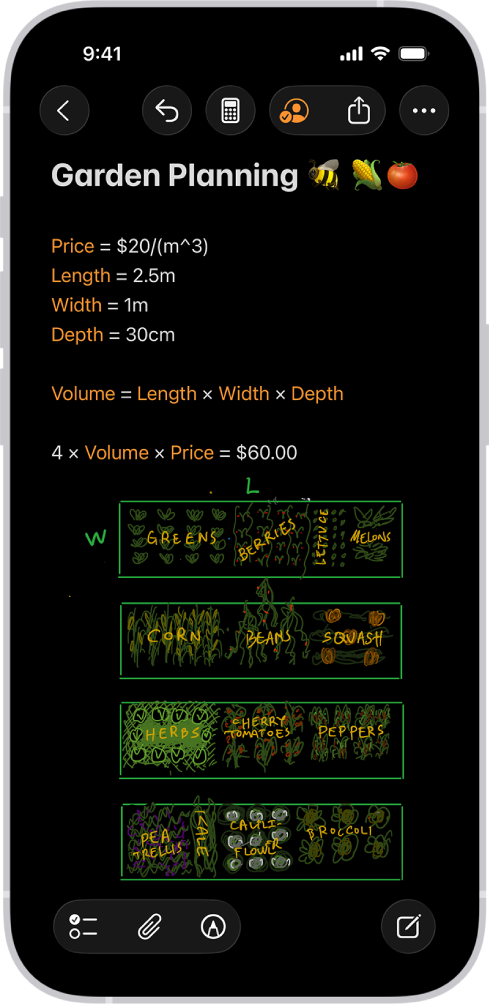
式を解く
iPhoneで計算機アプリ
 を開きます。
を開きます。 をタップしてから、「計算メモ」をタップします。
をタップしてから、「計算メモ」をタップします。タップして以前の計算メモを開くか、
 をタップして新しいメモを開始します。
をタップして新しいメモを開始します。以下のいずれかの操作を行います:
計算式を入力してから等号を含めます。
 をタップし、横向きに計算式を入力してから、等号を含めます。
をタップし、横向きに計算式を入力してから、等号を含めます。 をタップし、スタックの数字を入力してから、数字の下に横線を描いて数字をスタックに追加します。異なる演算が必要であれば、各数字の左側に異なる記号を入力します。
をタップし、スタックの数字を入力してから、数字の下に横線を描いて数字をスタックに追加します。異なる演算が必要であれば、各数字の左側に異なる記号を入力します。
等号をタップして、入力した内容が計算メモでどう認識されたかを確認します。間違いを修正する場合は、以下のいずれかを修正できます。
認識されなかった計算や解けない式: 任意の赤い点線をタップし、エラーの詳細を表示します。
曖昧な文字: 任意の青色の点線をタップし、入力した内容を明確にします。
Appleのサポート記事「計算メモのエラーに対処する方法」を参照してください。
計算メモでは、横書きの式での標準的な演算順序が使われます。例えばかけ算は、足し算や引き算の前に行われます。最初に計算したい式はかっこで囲みます。計算メモの縦に重なった計算では、式の評価は上から下へ行われます。
計算メモでは、式で使われた単位と通貨はすべて自動的に換算されます。42メートルに143フィートを足すなど、異なる方式を混在させることもできます。使用できる単位と通貨は、基本的な計算機または関数電卓の換算モードに対応しています。単位や通貨を換算するを参照してください。
値をアップデートする
iPhoneで計算機アプリ
 を開きます。
を開きます。 をタップし、「計算メモ」をタップしてから、アップデートしたいメモをタップします。
をタップし、「計算メモ」をタップしてから、アップデートしたいメモをタップします。次のいずれかを行います:
数字を消去してから、新しい値を入力します。
数字をタップしてから、数字の上に表示されるスクラバーを左右にスライドさせて値を調整します。
それらの数字を使っているグラフはすべて、自動的にアップデートされます。値が変数に割り当てられていた場合、それらの変数を使っているすべての方程式の結果やグラフも自動的にアップデートされます。
数式や方程式で変数を使う
iPhoneで計算機アプリ
 を開きます。
を開きます。 をタップしてから、「計算メモ」をタップします。
をタップしてから、「計算メモ」をタップします。タップして計算メモを開くか、
 をタップして新しいメモを開始します。
をタップして新しいメモを開始します。変数を宣言するには、変数として使う文字または単語を入力するか書き、等号を続けます。
等号の後ろに値や式を入力するか書き、値を変数に割り当てます。
変数を使う数式または方程式の中に変数名を入力するか書きます。
注記: 計算メモでは、入力した内容は左上から右下の順に読み取られます。数式(x + 10 =など)を使う前に変数を宣言する(x = 5など)必要があります。最初に変数を宣言しないで数式を書くとエラーが発生します。変数名に含めることができるのはラテン文字だけです。縦方向の計算では変数を使用できません。
結果を自動的に、または提案として表示する
iPhoneで計算メモに入力した計算問題に、どのような応答を希望するかを選択できます。
iPhoneで計算機アプリ
 を開きます。
を開きます。 をタップしてから、「計算メモ」をタップします。
をタップしてから、「計算メモ」をタップします。タップして以前の計算メモを開くか、
 をタップして新しいメモを開始します。
をタップして新しいメモを開始します。テキストを入力するか、
 をタップして、指で書き始めます。
をタップして、指で書き始めます。 をタップし、「計算結果」をタップしてから、以下のいずれかの操作を行います:
をタップし、「計算結果」をタップしてから、以下のいずれかの操作を行います:問題を解決させたい場合: 「結果を挿入」を選択します。解ける計算問題を入力するか書くと、自動的に解答が表示されます。
候補を表示させたい場合: 「結果を提案」を選択します。等号を入力または書くか、解ける計算問題を選択すると、「問題を解く」ボタンが表示され、このボタンをタップすると解答が挿入されます。
計算結果は表示したくない場合: 「オフ」を選択します。数式の後ろに等号を入力したり書いたりしたときに、解答は表示されません。
明るい背景を使用する
計算メモでは、デフォルトで暗い背景が使用されますが、代わりに明るい背景に変更することができます。
iPhoneで計算機アプリ
 を開きます。
を開きます。 をタップしてから、「計算メモ」をタップします。
をタップしてから、「計算メモ」をタップします。タップして以前の計算メモを開くか、
 をタップして新しいメモを開始し、テキストを入力するか書き込みます。
をタップして新しいメモを開始し、テキストを入力するか書き込みます。 をタップしてから、「明るい背景を使用」をタップします。
をタップしてから、「明るい背景を使用」をタップします。
メモに罫線または方眼を表示することもできます。